비디오 디스크 굽기
새 작업 창에서 비디오 CD(VCD) 디스크 또는 DVD-Video 디스크 옵션을 선택하면 다음과 같이 디스크 만들기 창이 표시됩니다:
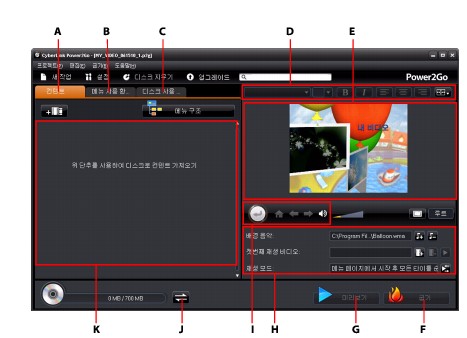
비디오 디스크를 만들고 굽는 단계는 요구 사항에 따라 달라집니다. 다음 섹션에서는 디스크 만들기 창에서 수행할 수 있는 모든 기능에 대해 설명합니다. 따라서 자신이 만들고 싶은 디스크에 맞는 섹션을 참조하십시오.
비디오 디스크 만들기
- 새 작업 창에서 비디오 디스크 옵션을 클릭하십시오. 비디오 CD(VCD) 디스크 또는 DVD-Video 디스크 옵션 중 하나를 선택하여 디스크 만들기 창을 여십시오.
 단추를 클릭한 다음 디스크에 포함할 비디오 파일을 찾아서 선택하십시오.
단추를 클릭한 다음 디스크에 포함할 비디오 파일을 찾아서 선택하십시오.
- 필요한 경우
 를 클릭하여 가져온 비디오를 미리보십시오.
를 클릭하여 가져온 비디오를 미리보십시오.
- 필요한 경우
 단추를 클릭하여 다른 비디오 파일을 가져오십시오. 가져온 각각의 비디오는 최종 디스크에서 다른 타이틀 또는 장면이 됩니다.
단추를 클릭하여 다른 비디오 파일을 가져오십시오. 가져온 각각의 비디오는 최종 디스크에서 다른 타이틀 또는 장면이 됩니다.
- 원하는 대로 디스크 만들기 프로세스를 계속하여 완료하십시오. 자세한 내용은 디스크 메뉴 선택/편집을 참조하십시오.
디스크 메뉴 선택/편집
디스크에 담고 싶은 모든 내용을 추가한 후에는 메뉴 사용 환경 설정 탭을 클릭하여 기존 디스크 메뉴를 편집하거나 다른 디스크 메뉴 템플릿을 선택할 수 있습니다.
CyberLink Power2Go에 있는 모든 디스크 메뉴 템플릿은 멀티 레이어이며 다음 페이지로 구성됩니다:
디스크 메뉴 템플릿 선택
CyberLink Power2Go에는 사용자가 선택할 수 있는 미리 디자인된 여러 가지 스타일리시한 메뉴 템플릿이 있습니다. 이 메뉴는 이미 사용자 지정이 되어 있으며 해당 기능을 모션과 메뉴 음악의 형태로 포함할 수 있습니다.
메뉴 템플릿을 선택하여 미리보십시오. 강조된 메뉴 페이지 스타일을 지정된 메뉴 페이지에 적용하려면 적용을 선택하십시오. 모든 페이지(홈 및 장면 페이지)에 동일한 스타일을 사용하려면 모든 페이지에 적용을 선택하십시오.
|
주: 필요한 경우 |
디스크 메뉴 속성 편집
CyberLink Power2Go에서는 디스크 메뉴의 속성 중 일부를 편집할 수 있습니다. 현재 디스크 메뉴의 디자인과 작동 형태를 미리보려면 메뉴 탐색 컨트롤을 사용하십시오.
디스크에서 장면을 보려면  단추와 다른 메뉴 탐색 컨트롤을 사용하여 디스크 메뉴 사이를 탐색하십시오. 또는 창의 아래쪽에 있는 미리보기 단추를 클릭하여 구운 후에 디스크 플레이어에서 재생할 때 디스크가 표시되는 모양을 볼 수 있습니다.
단추와 다른 메뉴 탐색 컨트롤을 사용하여 디스크 메뉴 사이를 탐색하십시오. 또는 창의 아래쪽에 있는 미리보기 단추를 클릭하여 구운 후에 디스크 플레이어에서 재생할 때 디스크가 표시되는 모양을 볼 수 있습니다.
디스크 메뉴 텍스트 편집
클릭 가능한 단추 텍스트를 비롯하여 메뉴 페이지에 표시되는 텍스트를 편집하려면 해당 항목을 두 번 클릭한 다음 새 텍스트를 입력하십시오. 디스크 메뉴 창의 위쪽에
있는 디스크 메뉴 글꼴 속성 옵션을 사용하여 메뉴 텍스트 스타일, 크기, 정렬을 수정할 수 있습니다.
메뉴의 텍스트 위치를 변경하려면 텍스트를 클릭한 후 새 위치로 끄십시오.
디스크 메뉴 배경 음악 설정
미리 디자인된 디스크 메뉴 템플릿 중 일부에는 메뉴 음악이 포함되어 있습니다. 디스크 메뉴 속성에서 다음을 수행할 수 있습니다:
디스크 메뉴 음악 추가/편집
디스크 메뉴에서 배경 음악을 사용하는 경우  단추를 클릭하여 다음 기능을 수행할 수 있습니다:
단추를 클릭하여 다음 기능을 수행할 수 있습니다:
|
주: 디스크 메뉴 배경 음악의 최종 길이는 사용되는 음악 파일의 길이와 관계 없이 재생 모드 설정 창에 있는 길이 필드에 입력한 시간에 따라 달라집니다. 메뉴 길이 설정에 대한 자세한 내용은 디스크 재생 모드 설정을 참조하십시오. |
먼저 재생 비디오 추가
만든 디스크에 비디오를 먼저 재생 비디오로 추가하려면 이 옵션을 사용하십시오. 먼저 재생 비디오는 디스크 플레이어에 디스크를 삽입하면 디스크 메뉴가 로딩되기 전에 자동으로 재생됩니다. 먼저 재생 중에는 탐색 단추를 사용할 수 없으며 이 세그먼트를 빨리 감기로 건너뛸 수 없습니다. 전문적인 작품의 경우 이 부분에 주로 저작권 고지나 경고가 들어갑니다. 그러나 개인 정보나 다른 비디오 클립을 대신 사용할 수도 있습니다.
클립을 먼저 재생으로 설정하려면 다음과 같이 하십시오:
디스크 재생 모드 설정
디스크 플레이어에서 디스크를 재생하는 방법을 설정하려면  단추를 클릭하십시오. 목록에서 사용 가능한 재생 모드 중 하나를 선택하십시오.
단추를 클릭하십시오. 목록에서 사용 가능한 재생 모드 중 하나를 선택하십시오.
- 사용 가능한 설명을 기반으로 3가지 사용 가능한 재생 모드 중 하나를 선택할 수 있습니다. 디스크 플레이어에 삽입하거나 재생을 누르면 디스크가 지정된 방식으로 작동합니다.
- 디스크 내용을 자동으로 재생하려면 자동 메뉴 시간 초과 옵션을 선택하십시오. 이 옵션을 선택하면 디스크 메뉴가 지정된 시간 동안 표시된 후에 내용이 자동으로 재생됩니다. 이 옵션을 선택하지 않으면 디스크 플레이어에서 재생 단추를 누를 때까지 메뉴가 계속 루프됩니다.
- 길이 필드에 디스크 메뉴의 길이를 초 단위로 입력하십시오. 허용되는 최대 길이는 10초이지만 디스크가 시작 부분으로 다시 돌아올 때까지 최대 99초가 되도록 지정할 수 있습니다.
페이지당 단추 지정
여러 타이틀/장면을 가진 디스크를 만들 때 장면 메뉴 페이지에 표시
되는 여러 개의 섬네일 단추를 선택할 수 있습니다. 왼쪽 아래에 있는 페이지당 단추 드롭 다운을 사용하여 이 페이지에서 원하는 수를 선택할 수 있습니다.
메뉴 페이지에 섬네일 수를 추가하려면 섬네일 색인 추가를 선택하십시오.
디스크 사용 환경 설정 편집
디스크를 굽기 전에 디스크 및 비디오 파일 형식, 오디오 형식 등과 같은 디스크 사용 환경 설정을 구성해야 합니다. 디스크 사용 환경 설정 탭을 클릭하여 디스크의 사용 환경 설정을 구성하십시오.
다음 사용 환경 설정은 디스크 사용 환경 설정 탭에서 사용할 수 있습니다.
디스크에 비디오 굽기
디스크 굽기는 디스크 만들기 프로세스의 마지막 단계입니다. 디스크를 구운 후에는 디스크 플레이어에서 재생할 수 있습니다. 굽기 단추를 클릭한 다음 굽기 시작을 클릭하여 굽기 프로세스를 시작하십시오.
|
주: 굽기 프로세스는 비디오의 길이 및 품질과 컴퓨터의 처리 성능에 따라 최소한 몇 분 이상 걸립니다. CyberLink Power2Go에서 비디오 디스크를 렌더링하는 동안 잠시 기다려 주십시오. |
굽기 설정 구성
처음으로 디스크에 굽는 경우에는 먼저  를 클릭하여 굽기 설정을 지정하는 것이 좋습니다. 이 설정을 구성하면 설정을 변경할 때까지 CyberLink Power2Go에서 굽기를 수행할 때마다 같은 설정을 사용합니다.
를 클릭하여 굽기 설정을 지정하는 것이 좋습니다. 이 설정을 구성하면 설정을 변경할 때까지 CyberLink Power2Go에서 굽기를 수행할 때마다 같은 설정을 사용합니다.
디스크 지우기
RW 디스크를 사용하는 경우 이전에 기록된 데이터를 포함한 내용을 지울 수 있습니다. 이렇게 하면 새로운 디스크를 사지 않고도 기존 디스크를 몇 번씩 재사용할 수 있습니다. 디스크 지우기를 시작하려면  단추를 클릭하십시오.
단추를 클릭하십시오.

 를 클릭하여 메뉴의 배경 음악을 편집하거나 바꿀 수 있습니다.
를 클릭하여 메뉴의 배경 음악을 편집하거나 바꿀 수 있습니다.
 를 클릭하여 메뉴에서 현재 배경 음악을 제거할 수 있습니다.
를 클릭하여 메뉴에서 현재 배경 음악을 제거할 수 있습니다.
 단추를 클릭하십시오.
단추를 클릭하십시오.
 를 클릭한 다음 원하는 비디오를 선택하십시오.
를 클릭한 다음 원하는 비디오를 선택하십시오.
 를 클릭하십시오.
를 클릭하십시오.
 를 클릭하십시오.
를 클릭하십시오.